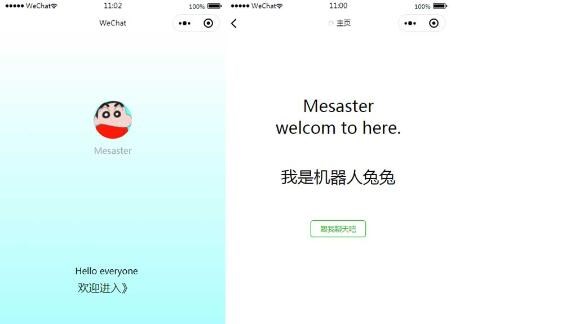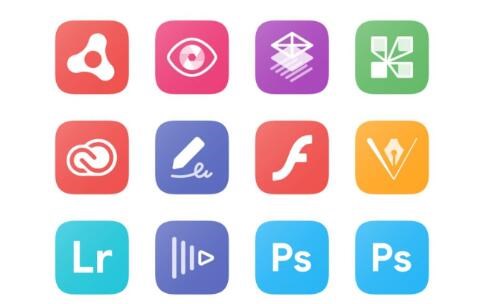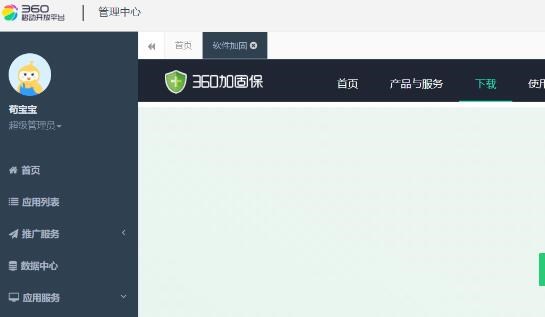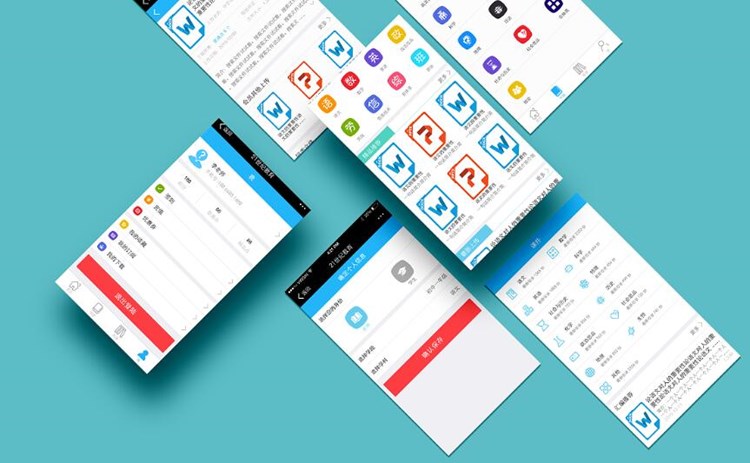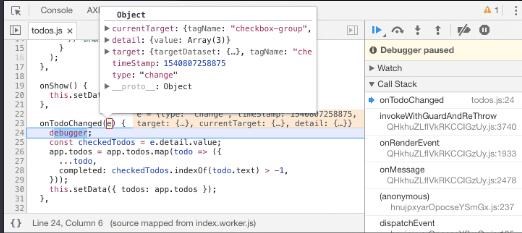JavaCMD生成EXE指南:原理与详细介绍
JavaCMD是一种利用Java编写的命令行程序。通过使用特定的工具,我们可以将这些Java命令行程序转换成可执行文件(EXE)。本指南将详解JavaCMD生成EXE的原理以及相关操作,以帮助入门者更好地了解并应用这项技术。
一、原理
Java程序通常保存在’.jar’文件格式中。为了执行这些Java程序,用户需要安装Java运行时环境(JRE),并通过“java -jar filename.jar”命令来启动程序。
然而,并非所有人都熟悉这种操作方式,特别是对于不熟悉Java的用户来说,使用起来可能会觉得麻烦。此时,将Java程序转换成EXE文件(Windows可执行文件)会让用户更方便地启动应用。
通过将Java程序转换为EXE文件,执行的过程将变得非常简单,用户只需要双击生成的EXE文件即可。事实上,EXE文件在启动时会封装并调用Java命令行命令,还可进行一定程度的优化和加密。
二、详细介绍
1. 选择工具
要将JavaCMD生成EXE,首先需要选择合适的工具。市面上有许多此类工具,如Launch4j、Excelsior JET、JSmooth等。这些工具均有各自的特点,用户可根据需求进行选择。
本教程以Launch4j为例来演示转换过程。Launch4j是一个免费的开源程序,它支持将Java程序打包成Windows本地可执行文件。并且,Launch4j还具备设置程序图标、捆绑Java运行环境等功能。
2. 下载与安装Launch4j
访问Launch4j官方网站(http://launch4j.sourceforge.net/)下载适

合您系统的安装包。解压安装包并运行即可。
3. 配置Launch4j
启动Launch4j后,需要对程序进行相应的配置,主要涉及以下几个方面:
– Output file:指定生成的EXE文件的路径和名称。
– Jar:指定源Java程序的JAR文件路径。
– Min JRE version:设置最低支持的Java版本。
此外,Launch4j还提供了许多其他选项,如设置程序图标、捆绑J刺绣生成软件RE等,用户可根据自己的需求进行配置。
4. 转换与测试
完成配置后,点vs生成的exe文件有什么用击“Build wrapper”按钮,Launch4j将开始生成EXE文件。生成成功后,您可以在指定的路径找到生成的EXE文件,并对其进行测试。如果一切正常,那么恭喜您,JavaCMD成功地生成了EXE文件!
最后,我们需要注意的是,虽然将Java程序转换为EXE文件可以让用户更方便地启动应用,但这也可能为不法分子提供了创造恶意软件的机会。因此,务必确保EXE文件的源可靠,确保使用安全。

 易嘉科技
易嘉科技